웹 개발에서 부드러운 스크롤을 활용하면 기존 스크롤에서 발생하는 표준적이고 갑작스러운 점프와 달리 스크롤 동작의 애니메이션을 통해 사용자에게 원활하고 쉬운 탐색 환경을 제공할 수 있습니다.
웹 개발자를 위한 철저한 리소스를 제공하여 JavaScript를 활용한 원활한 스크롤을 쉽게 구현할 수 있도록 지원합니다.
스무스 스크롤 이해
‘스무스 스크롤’이란 웹사이트 콘텐츠가 특정 섹션을 향해 이동하는 동안 갑자기 해당 지점에 도달하지 않고 부드럽고 자연스럽게 이동하는 것을 말합니다. 이 기술은 페이지의 여러 부분 간에 매끄러운 전환을 제공하여 전반적인 브라우징 경험을 향상시킵니다.
부드러운 스크롤의 이점
웹사이트에서 부드러운 스크롤을 구현하면 다음과 같은 다양한 이점을 얻을 수 있습니다:
이 디자인 요소의 구현은 갑작스럽고 단절된 전환을 최소화하고 우아함을 부여하여 시각적 표현을 개선하는 역할을 합니다.
이 디자인은 직관적이고 손쉬운 스크롤 경험을 촉진하여 사용자 상호 작용을 자극하고 콘텐츠를 더 깊이 파고들도록 유도합니다.
마지막으로 부드러운 스크롤을 구현하여 웹 페이지의 탐색성을 향상시키며, 특히 긴 섹션과 여러 섹션으로 구성된 웹 페이지의 탐색성을 향상시킵니다.
자바스크립트로 부드러운 스크롤 구현
부드러운 스크롤을 구현하기 위해 자바스크립트를 활용하여 표준 스크롤 동작을 변경할 수 있습니다.
HTML 구조
첫 번째 단계는 다양한 뷰포트 크기와 이를 가로지르는 데 필요한 탐색을 표현하기 위한 적절한 HTML 태그를 고안하는 것입니다.
<!DOCTYPE html>
<html lang="en">
<head>
<meta charset="UTF-8" />
<meta name="viewport" content="width=device-width, initial-scale=1.0" />
<link rel="stylesheet" href="./style.css" />
<title>Smooth Scrolling Guide for Web Developers</title>
</head>
<body>
<nav>
<ul>
<li><a href="#section1">Section 1</a></li>
<li><a href="#section2">Section 2</a></li>
<li><a href="#section3">Section 3</a></li>
</ul>
</nav>
<section id="section1">
<h2>Section 1</h2>
</section>
<section id="section2">
<h2>Section 2</h2>
</section>
<section id="section3">
<h2>Section 3</h2>
</section>
<script src="./script.js"></script>
</body>
</html>
HTML 코드는 세 개의 앵커 태그가 포함된 탐색 모음으로 구성됩니다. 각 앵커 태그에는 대상 섹션의 고유 식별자(예: 섹션1, 섹션2, 섹션3)가 할당된 href 속성이 있으므로 링크를 클릭하면 관련 섹션으로 원활하게 이동할 수 있습니다.
CSS 스타일링
다음 단계는 웹페이지의 시각적 모양과 구조를 개선하기 위해 CSS 파일을 사용하는 것입니다. 이렇게 하려면 `style.css` 파일에 다음 코드를 추가합니다:
* {
margin: 0;
padding: 0;
box-sizing: border-box;
}
body {
font-family: "Segoe UI", Tahoma, Geneva, Verdana, sans-serif;
}
nav {
background: #fff;
box-shadow: 3px 3px 5px rgba(0, 0, 0, 0.25);
position: sticky;
top: 0;
padding: 30px;
}
nav ul {
display: flex;
gap: 10px;
justify-content: center;
}
nav ul li {
list-style: none;
}
nav ul li a {
border-radius: 5px;
border: 1.5px solid #909090;
text-decoration: none;
color: #333;
padding: 10px 20px;
}
section {
height: 100vh;
display: flex;
align-items: center;
justify-content: center;
}
이 디자인 접근 방식을 구현하면 각 섹션 내에서 일련의 버튼과 같은 요소로 표시되는 하이퍼링크가 표시되고 모든 섹션이 전체 높이로 올라갑니다. 사용자가 이러한 링크 중 하나를 클릭하면 웹 브라우저는 시각적 전환 없이 즉시 관련 섹션으로 이동합니다.
브라우저가 동영상 태그를 지원하지 않습니다.
자바스크립트 구현
앵커 태그를 클릭할 때 끊김 없는 애니메이션을 구현하려면 `Element` 클래스의 네이티브 자바스크립트 함수이며 브라우저 프레임의 보이는 영역으로 요소를 쉽게 스크롤할 수 있는 `scrollIntoView()` 메서드를 활용합니다.
이 메서드를 호출하면 창 또는 스크롤 가능한 컨테이너와 같이 요소를 둘러싸고 있는 컨테이너의 스크롤 경계가 재배치되어 해당 요소가 눈에 잘 띄게 됩니다.
스크립트.js 파일에 자바스크립트 코드를 추가할 때 다른 작업을 실행하기 전에 먼저 DOMContentLoaded 이벤트가 발생하는지 대기해야 합니다. 이렇게 하면 콜백 함수는 DOM(문서 객체 모델)이 완전히 로드되고 조작할 준비가 된 경우에만 실행됩니다.
document.addEventListener("DOMContentLoaded", makeLinksSmooth);
`makeLinksSmooth()` 함수는 웹사이트의 탐색 링크 기능을 향상시키기 위한 것입니다. 우선 탐색에서 앵커 태그를 선택하고 동작을 수정합니다. 그런 다음 이 함수는 각 링크를 반복하고 클릭 이벤트를 모니터링하기 위해 리스너를 추가합니다.
function makeLinksSmooth() {
const navLinks = document.querySelectorAll("nav a");
navLinks.forEach((link) => {
link.addEventListener("click", smoothScroll);
});
}
이 장의 마지막 구성 요소는 `smoothScroll()`이라는 함수를 구현한 것입니다. 이 함수는 이벤트 리스너 객체와 함께 작동하도록 설계되었으며, 사용자가 하이퍼링크를 클릭할 때 브라우저가 표준 동작을 실행하지 못하도록 `preventDefault()` 메서드를 사용해야 합니다. 일단 `preventDefault()` 메서드가 실행되면 기본 동작 대신 후속 코드가 실행됩니다.
바로 주변의
function smoothScroll(e) {
e.preventDefault();
const targetId = this.getAttribute("href");
const targetElement = document.querySelector(targetId);
if (targetElement) {
targetElement.scrollIntoView({ behavior: "smooth", });
}
}
새로 구축된 웹사이트는 클릭 시 모든 섹션을 원활하게 탐색해야 합니다.
브라우저가 동영상 태그를 지원하지 않습니다.
부드러운 스크롤 미세 조정
부드러운 스크롤 기능을 개선하고 최적화하기 위해 특정 매개변수를 조정할 수 있습니다.
스크롤 위치 조정
‘설정’ 인수 내의 속성을 사용하여 스크롤 막대의 세로 배치를 변경하여 설정을 미세 조정할 수 있습니다. ‘시작’, ‘가운데’ 또는 ‘끝’과 같은 지정을 사용하여 스크롤해야 하는 지정된 요소의 특정 섹션을 결정할 수 있습니다.
targetElement.scrollIntoView({ behavior: "smooth", block: "end" });
완화 효과 추가
보다 유기적이고 미적으로 보기 좋은 진행을 위해 스크롤 애니메이션에 완화 효과의 활용을 확인합니다. 이지 인, 이지 아웃 또는 사용자 지정 큐빅 베지어 곡선과 같은 이지 기능으로 스크롤 모션의 가속 및 감속 속도를 조절할 수 있습니다. 스크롤 동작 CSS 속성을 사용하여 미리 정의된 타이밍 함수를 사용하거나 “부드러운 스크롤”과 같은 자바스크립트 라이브러리를 사용하여 이 목적을 달성할 수 있습니다.
/* CSS to apply easing effect */
html {
scroll-behavior: smooth;
/* Custom cubic-bezier easing */
scroll-behavior: cubic-bezier(0.42, 0, 0.58, 1);
}
부드러운 스크롤 구현이 다양한 웹 브라우저에서 완벽하게 작동하는지 확인하고, 발생할 수 있는 특이점이나 불일치가 있는지 테스트합니다.
구축 시 브라우저 지원을 테스트하기 위해 과 같은 웹사이트를 사용할 수 있습니다. 브라우저 간 호환성을 보장하고 모든 사용자에게 원활한 경험을 제공하려면 자바스크립트 라이브러리 또는 폴리필 사용을 고려하세요.
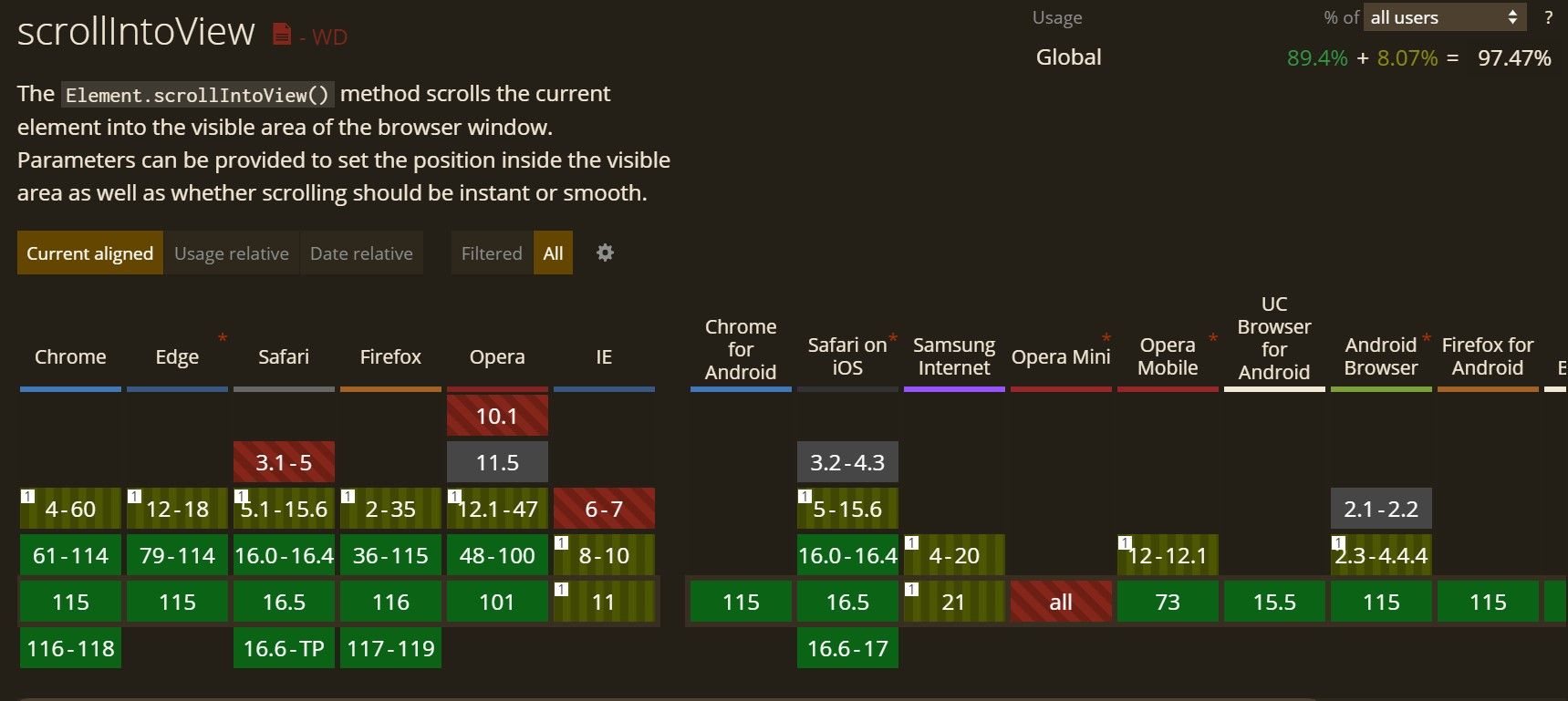
자바스크립트에서 부드러운 스크롤로 사용자 경험 향상
웹 개발자는 자바스크립트를 사용하여 부드러운 스크롤을 구현하면 원활하고 시각적으로 매력적인 스크롤 효과를 만들어 전반적인 사용자 경험을 향상시킬 수 있습니다.
완화 효과를 통합하고 브라우저 간 호환성을 최적화하여 스크롤 동작을 개선하면 웹 사이트에서 부드러운 스크롤이라는 전반적인 사용자 경험을 크게 개선하여 방문자에게 더욱 매력적이고 만족스러운 탐색 프로세스를 제공할 수 있습니다.